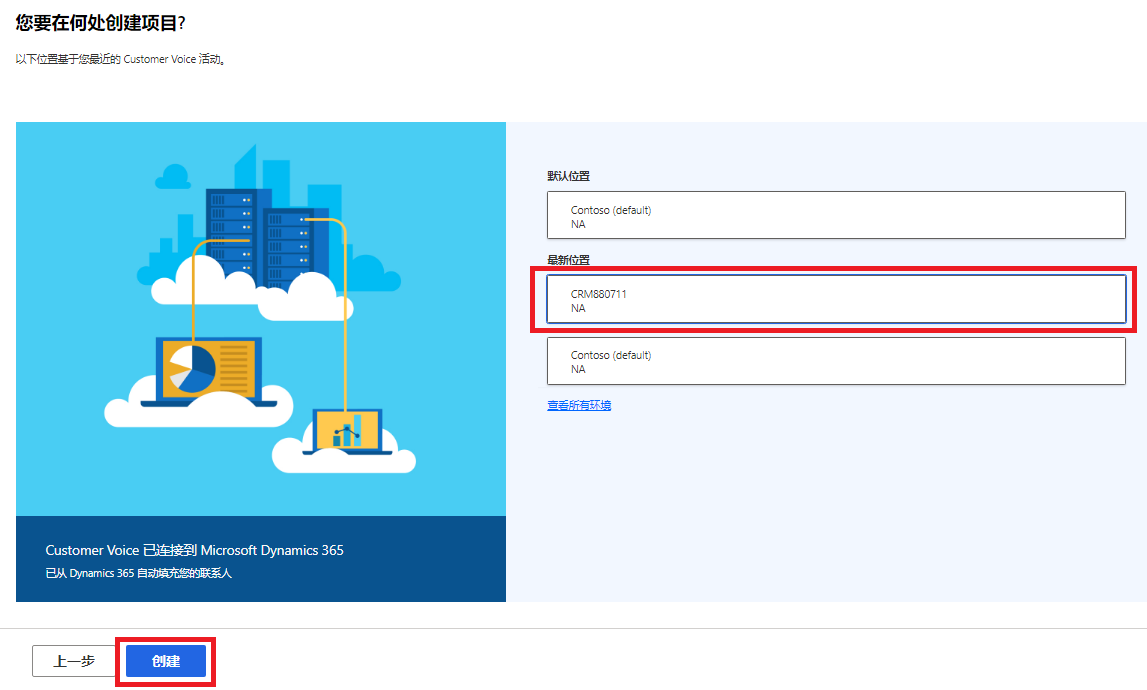创建项目
调查制作者可以从主页访问 Dynamics 365 Customer Voice,主页中为您提供了多种入门选项。 主导航区域有一个指向当前正在查看的主区域的链接,并可访问当前可能存在的所有项目。 可以从所有项目概览添加项目,也可以使用主页上的开始或新建项目按钮添加项目。 在选择任一选项开始创建新项目后,要决定的下一个事项是确定需要收集的反馈类型。
Customer Voice 包括七个项目模板,这些模板可提供样本调查、变量和电子邮件模板,而这些内容基于客户可能经历的特定类型的互动或旅程。
定期客户反馈 - 本项目包括一项调查,询问过去三个月客户对公司的总体满意度和体验。
订单交付 - 本项目将根据最近的订单以及完成订购流程所用的时间,提出对整体体验的反馈请求。
服务造访和支持 - 这些项目所含的调查分别与现场访问和对支持团队的体验有关。
新患者调查和患者服务中心 - 这些项目适用于医疗保健行业。
分析和基准 - 本项目基于美国客户满意度指数。
选择其中一个项目会显示一个预览图标,您可以在其中了解将包含哪些调查,然后再选择进行使用。 如果所有项目模板似乎都不合适或者无法提供良好的入手点,那么您可以使用空白选项,这意味着将在空白调查中创建一个不含问题的项目,从而为用户提供一个全新的开始。
选择项目并导航到下一个屏幕后,创建新项目的下一步是选择其位置。 由于调查创建者会更经常使用 Customer Voice,因此应根据之前的选择确定建议的位置。 这些位置包括组织的默认 Dataverse 环境以及存在的其他 Dataverse 环境。 如果组织使用 Microsoft Dynamics 365 客户互动应用,那么这些应用也可供使用。 选择查看所有环境链接后,将会显示所有 Dataverse 环境。 选择一个环境后,系统将运行快速检查,以验证用户是否有权访问该环境并使用它来创建新项目。 当用户获得批准后,他们可以选择一个环境,然后选择创建按钮来创建新项目,并将其添加到所选环境中。
当项目存在时,如果您选择了模板,将会显示调查和其中包含的所有预定义问题。 此外,该调查还会创建相应的报表。 现在,可以通过编辑现有问题的文本或描述,或者根据需要添加新问题来对调查进行调整。 您可以添加更多调查,这将为组织中的部门或职能部门提供强大的项目。 如果创建的是空白项目,调查和相应的报表仍然存在,但该调查将不包含问题,并且标题为调查标题。 请务必将所有问题添加到调查中,以使其可供使用。
请观看以下视频中的简要演示。